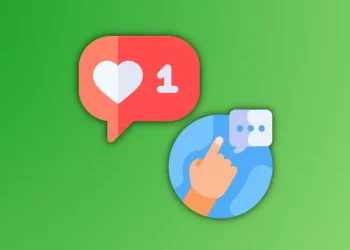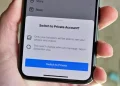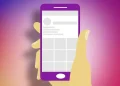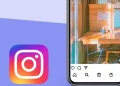인스타그램 프로필 사용자 아이디 변경에 대한 종합 가이드에 오신 것을 환영합니다. 이 글에서는 인스타그램에서 사용자 아이디를 수정하는 단계별 프로세스를 안내하는 동시에 사용자 아이디와 표시 아이디의 차이점에 대해 설명합니다. 인스타그램 초보자이든 숙련된 사용자이든 이 튜토리얼을 통해 사용자 아이디를 성공적으로 업데이트하고 인스타그램 환경을 최적화하는 데 필요한 모든 정보를 얻을 수 있습니다.
⚡ 핵심 요약 : 인스타그램은 사용자가 제한 없이 사용자 아이디를 변경할 수 있는 유연성을 제공하며, 고유한 URL을 통해 별도의 고유한 프로필을 제공합니다. 사용자 아이디를 변경할 때는 선착순 정책 및 이전 사용자 아이디 예약 유예 기간과 같은 고려 사항을 고려해야 합니다. 또한 팔로워와 이전 활동에 미칠 수 있는 잠재적 영향을 이해하는 것도 중요합니다.
사용자 아이디 및 표시 이름 이해하기
인스타그램 사용자 아이디를 변경하는 과정을 살펴보기 전에 사용자 아이디와 표시 이름의 차이점을 명확히 알아봅시다. 사용자 아이디는 인스타그램 계정의 고유 식별자이며 계정 URL의 일부를 구성합니다. 반면에 표시 이름은 프로필과 검색 결과에 표시되는 이름입니다. 특수 문자와 이모티콘을 사용할 수 있으며 고유성을 요구하지 않습니다.
사용자 아이디 변경 시 고려 사항
인스타그램 사용자 아이디를 변경할 때 염두에 두어야 할 몇 가지 고려 사항이 있습니다. Facebook과 달리 인스타그램에서는 사용자가 원하는 만큼 자주 사용자 아이디를 변경할 수 있습니다. 하지만 변경하기 전에 고려해야 할 몇 가지 중요한 요소가 있습니다.
- 선착순 정책: 사용자 아이디를 변경하면 다른 사용자도 이전 사용자 아이디를 사용할 수 있습니다. 사용자 아이디는 선착순으로 할당된다는 점에 유의해야 합니다. 따라서 이전 사용자 아이디로 되돌리고자 하는 경우, 해당 사용자 아이디를 사용할 수 있다는 보장은 없습니다.
- 이전 활동에 미치는 영향: 사용자 아이디를 변경해도 인스타그램에서의 이전 활동에는 영향을 미치지 않습니다. 팔로워, 마음에 들어요, 댓글, 쪽지는 그대로 유지됩니다. 그러나 이전 사용자 아이디의 태그나 멘션은 더 이상 내 계정에 연결되지 않을 수 있습니다.
- 14일 유예 기간: 사용자 아이디를 변경하기로 결정했다가 마음이 바뀌는 경우, 인스타그램은 14일의 유예 기간을 제공하며 이 기간 동안 이전 사용자 아이디를 되찾을 수 있습니다. 이 기간이 지나면 이전 사용자 아이디는 다른 사용자에게 할당될 수 있습니다.
이제 중요한 고려 사항을 살펴보았으니 이제 인스타그램 사용자 아이디를 변경하는 방법에 대한 단계별 지침을 진행하겠습니다.
인스타그램 사용자 아이디 변경하기: 단계별 가이드

1. iPhone에서
- iPhone에서 인스타그램 앱을 엽니다.
- 화면 오른쪽 하단에 있는 프로필 아이콘을 탭합니다.
- 프로필에 들어가면 ‘프로필 수정’ 버튼을 탭합니다.
- ‘사용자 아이디’ 필드에서 현재 사용자 아이디를 삭제하고 원하는 새 사용자 아이디를 입력합니다.
- 새 사용자 아이디를 입력한 후 아래로 스크롤하여 오른쪽 상단의 ‘완료’ 버튼을 탭하여 변경 사항을 저장합니다.
2. Android에서
- Android 디바이스에서 인스타그램 앱을 실행합니다.
- 화면 오른쪽 하단에 있는 프로필 아이콘을 탭합니다.
- 프로필 페이지에서 오른쪽 상단에 있는 메뉴 아이콘(가로줄 3개)을 탭합니다.
- 메뉴에서 “설정”을 선택합니다.
- “프로필 수정”을 탭하고 “사용자 아이디” 필드를 찾습니다.
- 현재 사용자 아이디를 지우고 원하는 새 사용자 아이디를 입력합니다.
- 새 사용자 아이디를 입력한 후 확인 표시 또는 ‘저장’ 버튼을 탭하여 변경 사항을 저장합니다.
3. 웹 브라우저를 통해서
- 선호하는 웹 브라우저를 열고 www.인스타그램.com를 방문합니다.
- 아직 로그인하지 않았다면 인스타그램 계정에 로그인합니다.
- 화면 오른쪽 상단에 있는 프로필 아이콘을 클릭합니다.
- 프로필 페이지에서 ‘프로필 수정’ 버튼을 클릭합니다.
- ‘사용자 아이디’ 필드를 찾아 기존 사용자 아이디를 삭제하고 원하는 새 사용자 아이디를 입력합니다.
- 아래로 스크롤하여 ‘제출’ 또는 ‘저장’ 버튼을 클릭하여 변경한 사용자 아이디를 저장합니다.
자주 묻는 질문 FAQ
Q. 인스타그램 사용자 아이디는 몇 번까지 변경할 수 있나요?
A. Facebook과 달리 인스타그램에서는 사용자 아이디를 무제한으로 변경할 수 있습니다.
Q. 인스타그램 사용자 아이디는 반드시 고유해야 하나요?
A. 예, 인스타그램 사용자 아이디는 고유해야 합니다. 다른 사용자가 이미 사용자 아이디를 사용하고 있다면 사용 가능한 다른 사용자 아이디를 선택해야 합니다.
Q. 사용자 아이디를 변경하면 내 팔로워와 알림은 어떻게 되나요?
A. 사용자 아이디를 변경해도 내 팔로워나 알림에는 영향을 미치지 않습니다. 내 팔로워는 그대로 유지되며 알림도 평소와 같이 계속 작동합니다.
마무리
이제 인스타그램 사용자 아이디를 효과적으로 변경하는 방법을 배웠습니다. 변경할 때 선착순 정책, 이전 활동에 미치는 영향, 14일의 유예 기간을 고려해야 한다는 점을 잊지 마세요. 이 가이드에 제공된 단계별 지침을 따라 인스타그램 사용자 아이디를 자신 있게 변경하고 온라인에서의 존재감을 높일 수 있습니다. 새롭게 알게 된 지식을 바탕으로 인스타그램의 무한한 가능성을 즐겨보세요!